गुणवत्ता खोने के बिना मैं ब्लू-रे फिल्में कैसे रिकॉर्ड कर सकता हूं?
ब्लू-रे रिकॉर्डिंग वास्तव में दैनिक जीवन में बहुत उपयोगी है।
उदाहरण के लिए, कभी-कभी जब आप एक शानदार फिल्म देखते हैं, तो आप चरमोत्कर्ष के बारे में बहुत उत्साहित हो जाते हैं और अपनी भावनाओं को सभी के साथ साझा करना चाहते हैं। लेकिन अचानक, आपको एहसास होता है कि आप एक ब्लू-रे डिस्क खेल रहे हैं जिसे रिकॉर्ड करना और नेटवर्क के माध्यम से साझा करना आसान नहीं है। तब आपको आश्चर्य हो सकता है कि फिल्म क्लिप को कैसे रिकॉर्ड किया जाए।
और एक और उदाहरण YouTube वीडियो बना रहा है। आजकल, प्रतिक्रिया वीडियो या फिल्म समीक्षा करना YouTube पर इतनी हिट है। के साथ ब्लू-रे रिकॉर्डर, आप आसानी से फिल्म देख रहे लोगों की भावनात्मक प्रतिक्रियाओं को कैप्चर कर सकते हैं या वास्तविक समय में रिकॉर्डिंग के लिए मूवी समीक्षा की वॉयस-ओवर जोड़ सकते हैं। हालांकि, आप फिर से आश्चर्यचकित हो सकते हैं कि कौन से ब्लू-रे रिकॉर्डर को एमेच्योर और पेशेवरों दोनों के लिए विश्वसनीय और उपयोग करना आसान है?
इस लेख में, आप सीखेंगे कैसे पीसी के लिए ब्लू-रे रिकॉर्ड करने के लिए कुछ सरल चरणों के साथ। और चाहो तो भी ब्लू-रे डिस्क को चीर दें आपकी हार्ड ड्राइव में, नीचे एक व्यावहारिक उपकरण होगा जो आपकी प्रतीक्षा कर रहा है।


भाग 1. विंडोज / मैक पर ब्लू-रे कैसे रिकॉर्ड करें
ब्लू-रे रिकॉर्ड करने के लिए, आपको सबसे पहले यह देखना चाहिए कि आपके कंप्यूटर में ऑप्टिकल डिस्क ड्राइवर है या नहीं। यदि नहीं, तो आपको अपने कंप्यूटर पर ब्लू-रे डिस्क लोड करने के लिए बाहरी BD-ROM की आवश्यकता होगी। रिकॉर्डर के रूप में, हम आपको डिफ़ॉल्ट रूप से आपके सिस्टम द्वारा प्रदान किए गए मूल रिकॉर्डर के बजाय एक पेशेवर स्क्रीन रिकॉर्डर का उपयोग करने की सलाह देते हैं।
विडमोर ब्लू-रे रिकॉर्डरविंडोज और मैक दोनों के लिए सबसे अच्छा ब्लू-रे रिकॉर्डिंग सॉफ्टवेयर, आपको उत्कृष्ट गुणवत्ता के साथ किसी भी फिल्म या वीडियो को रिकॉर्ड करने की अनुमति देता है। और इसका सबसे अच्छा हिस्सा यह है कि आप अपनी अद्भुत रिकॉर्डिंग के साथ अपनी खुद की रिकॉर्डिंग को कस्टमाइज़ कर सकते हैं। बनाने के लिए आप अपनी स्क्रीन पर एक वेब कैमरा विंडो जोड़ सकते हैं चित्र-इन-पिक्चर (PiP)) प्रक्रिया के दौरान वीडियो के लिए अपनी आवाज़ को रिकॉर्ड करें या रिकॉर्ड करें, जो विशेष रूप से YouTubers, vloggers और अन्य वीडियो सामग्री रचनाकारों के लिए अपने वीडियो में व्यक्तित्व जोड़ने के लिए सुविधाजनक है।
- उच्च गुणवत्ता के साथ किसी भी ब्लू-रे फिल्मों को पीसी पर रिकॉर्ड करें।
- वास्तविक समय में मूवी ध्वनि और माइक्रोफोन से अपनी खुद की आवाज रिकॉर्ड करें।
- ब्लू-रे या एचडी डीवीडी रिकॉर्ड करते समय वेब कैमरा वीडियो कैप्चर करें।
- MP4, MKV, WMV और यहां तक कि GIF जैसे कई आउटपुट प्रारूपों का समर्थन करें।
- विंडोज 10 / 8.1 / 8/7 और मैक ओएस एक्स 10.10 या इसके बाद के संस्करण के साथ संगत।

चरण 1: डाउनलोड विडमोर ब्लू-रे रिकॉर्डर। स्थापना के बाद अपने कंप्यूटर पर रिकॉर्डर लॉन्च करें। डिफ़ॉल्ट आउटपुट वीडियो प्रारूप को बदलने के लिए, आपको नेविगेट करने की आवश्यकता है मेन्यू। तब दबायें पसंद और के पास जाओ उत्पादन टैब। आप बदल सकते हैं वीडियो फार्मेट जैसी तुम्हारी ज़रूरत है।


चरण 2: बंद करो पसंद खिड़की और चुनें वीडियो रिकॉर्डर.

चरण 3: आप रिकॉर्ड करना बेहतर चाहेंगे पूर्ण एक बेहतर छवि पाने के लिए स्क्रीन। चालू करो वेबकैम तथा माइक्रोफ़ोन, अगर तुम्हे जरुरत हो। फिर ब्लू-रे डिस्क डालें जिसे आप रिकॉर्ड करना चाहते हैं। दबाएँ आरईसी कब्जा करना शुरू करना। और अब आप फुल स्क्रीन के साथ ब्लू-रे फिल्म चला सकते हैं।

चरण 4: रिकॉर्डिंग प्रक्रिया के दौरान, आप स्क्रीनशॉट ले सकते हैं और रियल-टाइम ड्राइंग जोड़ सकते हैं। एक बार जब आप समाप्त कर लेते हैं, तो कृपया क्लिक करें रुकें आइकन।

चरण 5: आप रिकॉर्डिंग का पूर्वावलोकन कर सकते हैं और इसे अपने कंप्यूटर पर सहेज सकते हैं।
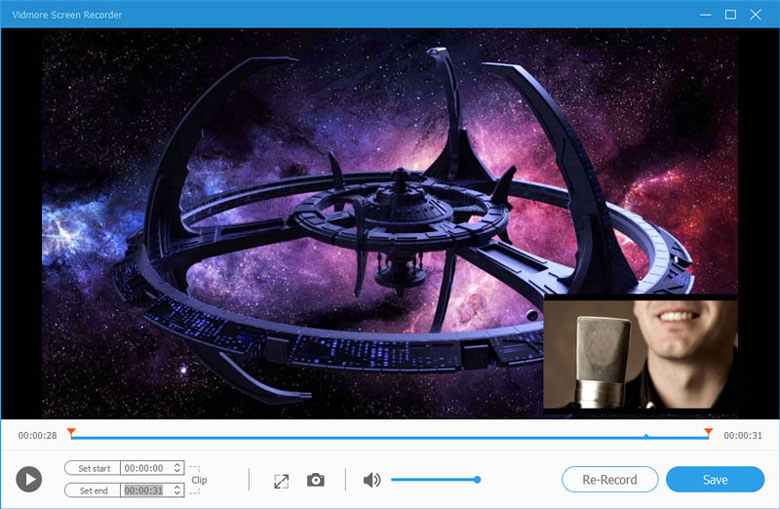
भाग 2. ब्लू-रे रिकॉर्ड करने का एक वैकल्पिक तरीका
यद्यपि ब्लू-रे आपको उच्च परिभाषा का अनुभव कर सकते हैं, उन्हें संग्रहीत करना इतना आसान नहीं है। क्योंकि वे बहुत अधिक जगह लेते हैं। इस स्थिति में, ब्लू-रे फिल्में रिकॉर्ड करने में बहुत समय और प्रयास लगेगा। तो, आपको ब्लू-रे को डिजिटल में बदलना होगा और इसे अपनी हार्ड ड्राइव पर सहेजना होगा।
साथ में विडमोर ब्लू-रे मॉन्स्टर, आप आसानी से तेजी से और कोई गुणवत्ता नुकसान के साथ पीसी के लिए एक ब्लू-रे डिस्क चीर कर सकते हैं।
- अपनी आवश्यकताओं के अनुसार किसी भी प्रारूप और उपकरणों के लिए ब्लू-रे रिप करें।
- ब्लू-रे को उन्नत ब्लू-रे कॉपी सुरक्षा हटाने के साथ डिक्रिप्ट करें।
- ब्लू-रे से ऑडियो निकालें और इसे MP3, AAC, आदि के रूप में सहेजें।
- सीपीयू के उपयोग को कम रखते हुए 6x तक तेजी से पहुंचें।
- फट ब्लू-रे फ़ाइलों की मूल गुणवत्ता और संरचना को बनाए रखें।
- विंडोज 10, विंडोज 8.1 / 8, विंडोज 7 के साथ काम करें।
चरण 1: खुला हुआ विडमोर ब्लू-रे मॉन्स्टर सॉफ़्टवेयर स्थापित करने के बाद अपने पीसी पर।

चरण 2: सॉफ्टवेयर में ब्लू-रे वीडियो खींचें।

चरण 3: वीडियो के लिए आउटपुट फॉर्मेट चुनें और क्लिक करें सभी को चीर दो रूपांतरण शुरू करने के लिए।

भाग 3. रिकॉर्डिंग ब्लू-रे के अक्सर पूछे जाने वाले प्रश्न
Q1: ब्लू-रे चले जाएंगे?
यह सच है कि स्ट्रीमिंग सेवाओं के कारण ब्लू-रे का बाजार सिकुड़ रहा है, लेकिन यह देखते हुए कि अभी भी इकट्ठा करने की आवश्यकता है, ब्लू-रे पूरी तरह से दूर नहीं जाएंगे, कम से कम अभी के लिए नहीं। वैसे भी, यह हमेशा एक बैकअप बनाने के लिए एक अच्छा विचार है, है ना?
Q2: क्या ब्लू-रे और डीवीडी को रिकॉर्ड या रिप करना कानूनी है?
तकनीकी रूप से, कॉपीराइट-संरक्षित कार्यों को चीरना अवैध है। इसलिए, हम इस तरह के व्यवहार को प्रोत्साहित नहीं करते हैं। लेकिन यह पूरी तरह से ठीक है अगर आप केवल उन घरेलू वीडियो या कार्यों को चीरते हैं जो कॉपीराइट नहीं हैं।
Q3: ब्लू-रे को हैंडब्रेक कर सकते हैं?
हाँ। आप ऐसा कर सकते हैं ब्लू-रे को चीरने के लिए हैंडब्रेक का उपयोग करें। लेकिन आपको पता होना चाहिए कि हैंडब्रेक वीडियो को स्वचालित रूप से संपीड़ित करेगा, जिससे ब्लू-रे गुणवत्ता कम हो जाएगी।
निष्कर्ष
अब जब आप जानते हैं कि ब्लू-रे डिस्क को कैसे रिकॉर्ड या कॉपी करना है विडमोर ब्लू-रे रिकॉर्डर तथा विडमोर ब्लू-रे मॉन्स्टर, आप आसानी से किसी भी डिवाइस पर ब्लू-रे फिल्में देखने और साझा करने का आनंद ले सकते हैं। आशा है कि हमने आपकी समस्या हल कर दी है। यदि आपके पास अभी भी अन्य प्रश्न हैं, तो कृपया हमसे संपर्क करें।


